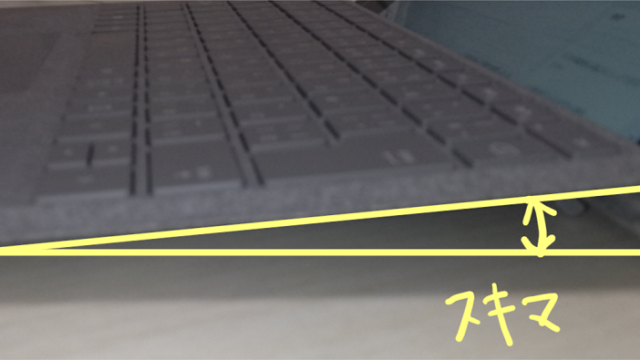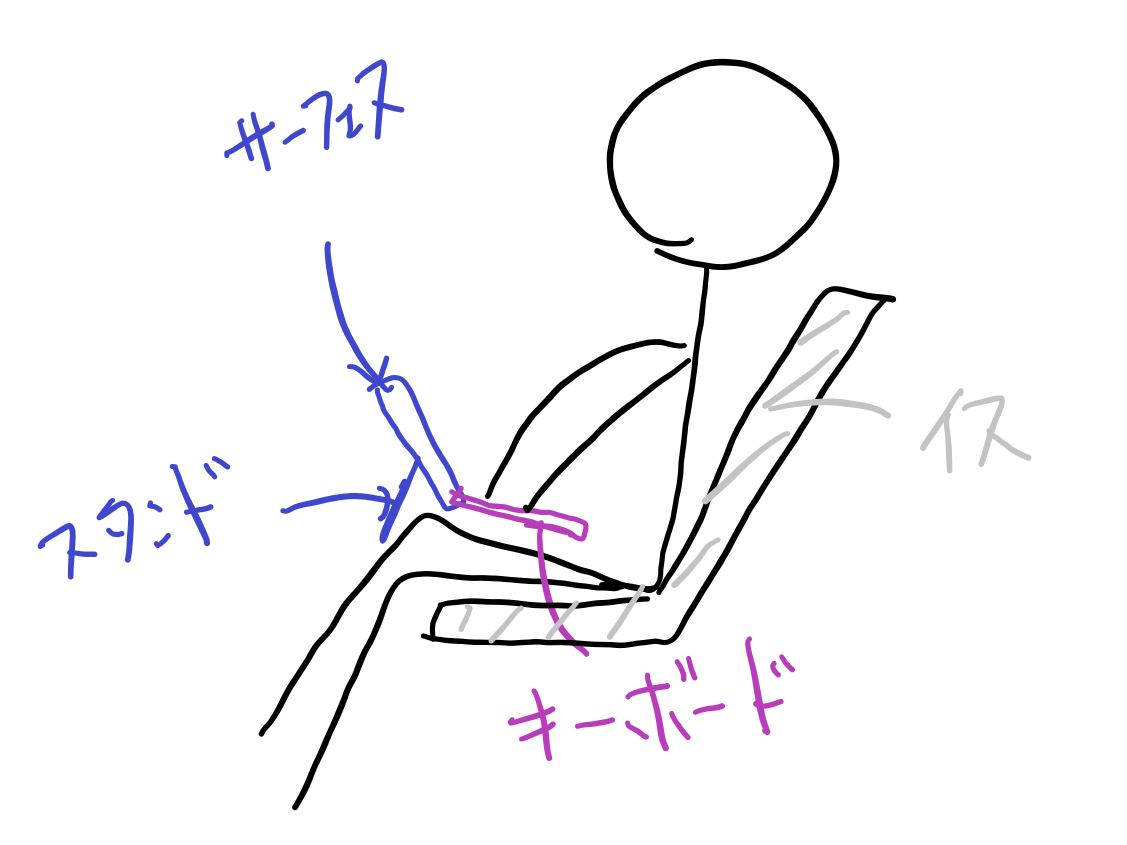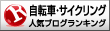ロードバイクとは直接関係ありませんが、ZwiftやGoProの車載映像の編集をするために使用しているマイクロソフトのsurface pro 6のレビュー記事を書きたいと思います。
この記事を書いているのは、surface pro 6購入して約1カ月が立っています。(購入時の記事はこちら。)ほぼ毎日使っていますので、改めてレビューしたいと思います。
購入したのは、以下のモデルです。
では早速レビューしていきます。
【レビュー】surface pro 6を購入して良かった理由!
まずは結論から言うと、購入したのは間違いではなかった。いや、むしろ購入して良かったと思います。いろいろ理由はあるのですが、一言で言うと、
高性能で持ち運び可能なので自分には、メインPC兼モバイルPCの頼れる奴!
ポイントを羅列すると、
- 高性能でノンストレス!動画編集も可能(2.7K、4Kは無理ぽい)!
- タイプカバーのタッチが抜群!
- 機動性に優れ、外出時にも最適!スタンドがいい!
- surface ペン&タッチスクリーンが便利!
- ファンレスなのでとっても静か!
- 顔認証もあり、瞬時に立ち上る!
- Surface Pro 6 タイプカバー同梱は安くてお得
- スタンドを使うとコンパクトに置ける。
- スピーカが意外と音量がデカくて◎
- 電源アダプターにUSBポートがある。
使用用途(ブログ、EXCEL、画像編集、動画編集:GoPro)
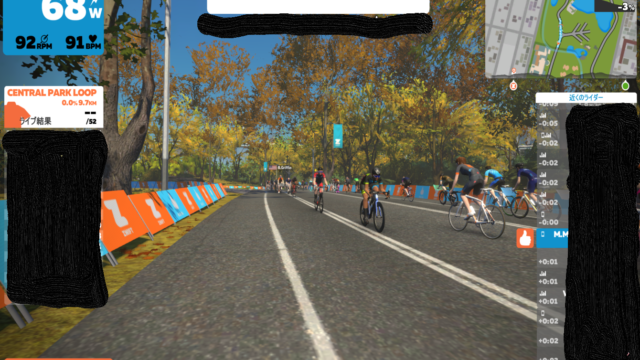
自分の使用用途ですが、メインはこのブログを書くために使用することが最も多いです。ブログを書くために、EXCELや画像編集ソフトのGIMPやマイクロソフトのペイントをよく使用します。また、ロードバイクの練習のために、Zwiftというビデオゲームの一種を使います。また、GoProの動画編集も少し試してみました。
- ブログの記事作成:WEB、EXCEL、GIMP、ペイントなど
- ゲーム:Zwift(バーチャルサイクリングトレーニング)
- 動画編集:GoPro Qiuk、VIRB Edit
- 動画視聴(U-NEXT、アマゾンビデオなど):
良かった点① 処理能力が高くノンストレス
CPUが第8世代のCore i5、メモリが8GBでSSDなので、自分の使い方では全くストレスを感じることはありません。(前のモデルより74%もパフォーマンスが上がっている。)
普段の使い方としては、Google Chromeを一杯立ち上げなら、かつ画像処理ソフトも同時に使いながら作業することが多いのですが、メモリが8GBもあるので動作が遅くなったりすることもありません。
最近、GoProを購入したので、動画編集も行ってみましたが、全然問題なくできました。初めての動画編集なので、正直遅いのか速いのか比較対象がないので分かりませんが、少なくもパソコンの動作しないなんてことはありませんでした。
情報を訂正します。上記のコメントは、解像度が1440P×60fpsの場合でした。再生だけ何パターンか試してみましたが、以下の通りです。
4K 60fps ⇒ ×:ガタガタして再生される。
2.7K×60fps ⇒ △:たまにもたつく。ちょっと厳しい感じ。
1080p×240fps ⇒ ×:ガタガタして再生される。
1080p×60fps ⇒ 〇:問題なく再生できる。
1440p×60fps ⇒ 〇:問題なく再生できる。
[quads id=2]
良かった点② タイプカバーのタッチが抜群!
購入前に少し気になった点としては、タイピングがやりにくいのかと心配していましたが、完全に杞憂でした。
特に、カバーは宙に浮いている格好となるので剛性がどうなのか、ストロークはあるのか心配でしたが、タッチはむしろ自分の好みに合っており、とてもタイプし易いので驚いています。(ちなみにキーストロークはカタログ上:1㎜となっています。)
良かった点③ 機動性に優れ、外出時にも最適!スタンドがいい!
どこへでも持ち運べるのが売りのサーフェスです。その宣伝通り、外出時にもっていきやすいですね。こどもの送り迎え時の待ち時間や、家の中でもどこにでも持ち運べるのはやはり便利です。
また、スタンドが丁度膝の上にハマるので意外と安定して使えます。(下手くそな絵ですみません!)
良かった点④ surface ペン&タッチスクリーンが便利!
絵を書くのに今まではマウス操作でしたが、surface ペンだとパパっと絵が描けるのはいいですね。絵心がないので、上手な絵は描けませんが、上の図のぐらいなら1~2分で掛けるのがすごく便利です。
子供でも直観的に絵が描けるので以下の絵を書いてもらいました。ベースとなる絵は小学生の娘が書きました。何も教えてませんが、最近の小学生が凄いのか、サーフェスが凄いのか。。サーフェスが凄んでしょうね。。

また、直線や円も画面スケッチと言う標準ソフトを使うと凄く便利。定規や分度器を使って書く感じなので、タッチスクリーンと相まって相性抜群です。
↓ 実際に使っている画像 ↓
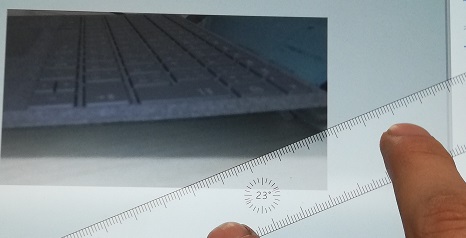
良かった点⑤ ファンレスなのでとっても静か!
性能が上がっているにも関わらず、ファンレスなので当然ですが無音です。動画編集の処理をしても唸ることなく、黙々と静かに動作してくれます。
無音なので作業に集中出来るので、結構気に入っています。改めて記事を書いているときにそう言えば静かだな~と改めて思いました。
静かな場所でも気兼ねなく使えますね。タイピングの音は、そこそこするので静かな図書館だと少し気になるかも知れません。
良かった点⑥ 顔認証もあり、瞬時に立ち上る!
パスワードを入れることもなく、指紋認証のために触れる必要もありません。電源スイッチを押すと、2~3秒後にパソコンが立ち上り、ログイン状態になります。
これは結構便利です。ちょっとした時間でも、さっと取り出して、電源押せばすぐに立ち上がりますから、ほんとにストレスがありません。この感じはスマホに近いものがありますね。
良かった点⑦ タイプカバー同梱は安くてお得
タイプカバー同梱には人気のブラックモデルはなく、プラチナモデルのみとなっています。
しかし価格は、通常だと合計:171,936円(税込)のところが132,624円(税込)
Surface Pro 6(i5/SSD:256GB /メモリ:8GB) ⇒ 150,984円(税込)
Surface Pro Signature タイプ カバー:プラチナ ⇒ 20,952円 (税込)
つまり、171,936円(税込)ー132,624円(税込)=39,312円もお得!!
確かにブラックはカッコいいとは思いますが、価格の安さには勝てませんでした!
良かった点⑧ スタンドを使うとコンパクトに置ける。
正直タブレットモードではそんなに使いませんが、Zwiftをする場合に少ないスペースにおけるのはとても便利です。Zwiftとは、実際に自転車に乗り、自転車を漕いだデータをパソコンに送り、その情報をもとにバーチャル世界で自転車を走らせるというものです。
この時にsurfaceだと、キーボードを外せば、5㎝ぐらいのスペースがあれば接地できるので場所を取らずにおけるのが便利です。
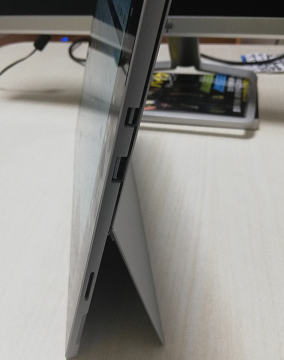

これは、動画を見るときなどもちょっとしたスペースに置けるし、自立してくれるので重宝しますよ!
良かった点⑨ スピーカが意外と音量がデカくて◎
これもZwift をしていて気が付いた点ですが、3本ローラーの騒音の中でもしっかりスピーカの音を聞くことができます。見た目に寄らず意外とパワフルなスピーカーに驚きました。
基本は、無線のイヤホンで使えばいいのですがちょっと想像していない程の音量が出せるのは驚きです。
良かった点⑩ 電源アダプターにUSBポートがある。
本体のUSBポートが少ないので、電源アダプターでUSBの充電ができるのは意外と便利です。
不満な点も正直にレビュー
不満な点は1つだけです。
①USBポートが1個だけしかない。
これはちょっと不便です。マウスは前のPCで使っていたUSBに受信機を付けて使うタイプなので、それだけでもう埋まってしまいます。そのため、例えば、GoProなどに繋げるにはマウスが使えなくなります。まあ、タッチスクリーンやペンも使えるので、まだいいのですが、やっぱりちょっと不便です。
その他の合ったら便利なもの:外付けモニター
メイン機としてでも十分な性能を持っているsurfaceなので、外付けのモニターを付けると更に便利に使えます。
自分は、HPの21.5型のワイド液晶を使って作業をしています。
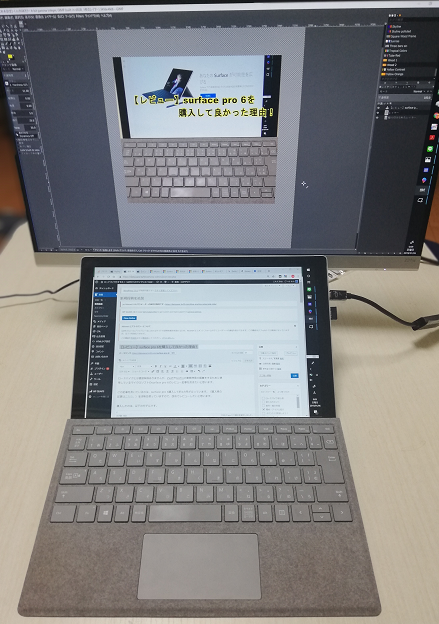
使うには変換ケーブルが必要です。
まとめ
以上、1カ月使ったレビューでした。ちょっと高い買い物でしたが、数年間は使えると思うので、大切に使っていきたいと思います。また、動画編集など重たい処理もどんどん使っていこうと思うのでその辺ももう少し詳しくレビュー出来たらと思います。
また、ブログを書くにはほんとに最適なPCだと思います。サーフェスペンはまだまだ使いこなせていませんが、面白そうなことが沢山できそうです。
- 高性能でノンストレス!動画編集も可能(2.7K、4Kは無理ぽい)!
- タイプカバーのタッチが抜群!
- 機動性に優れ、外出時にも最適!スタンドがいい!
- surface ペン&タッチスクリーンが便利!
- ファンレスなのでとっても静か!
- 顔認証もあり、瞬時に立ち上る!
- Surface Pro 6 タイプカバー同梱は安くてお得
- スタンドを使うとコンパクトに置ける。
- スピーカが意外と音量がデカくて◎
- 電源アダプターにUSBポートがある。